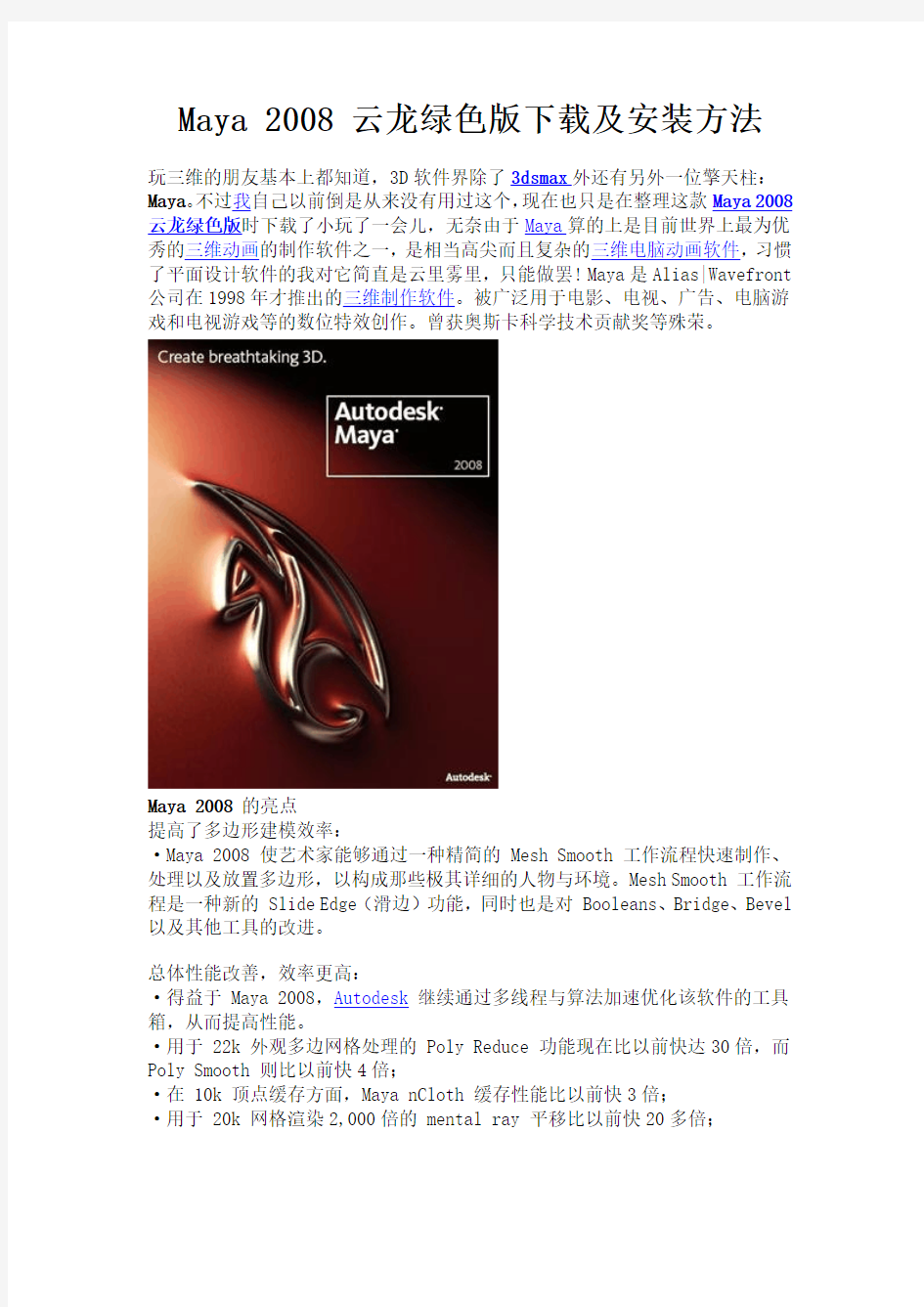
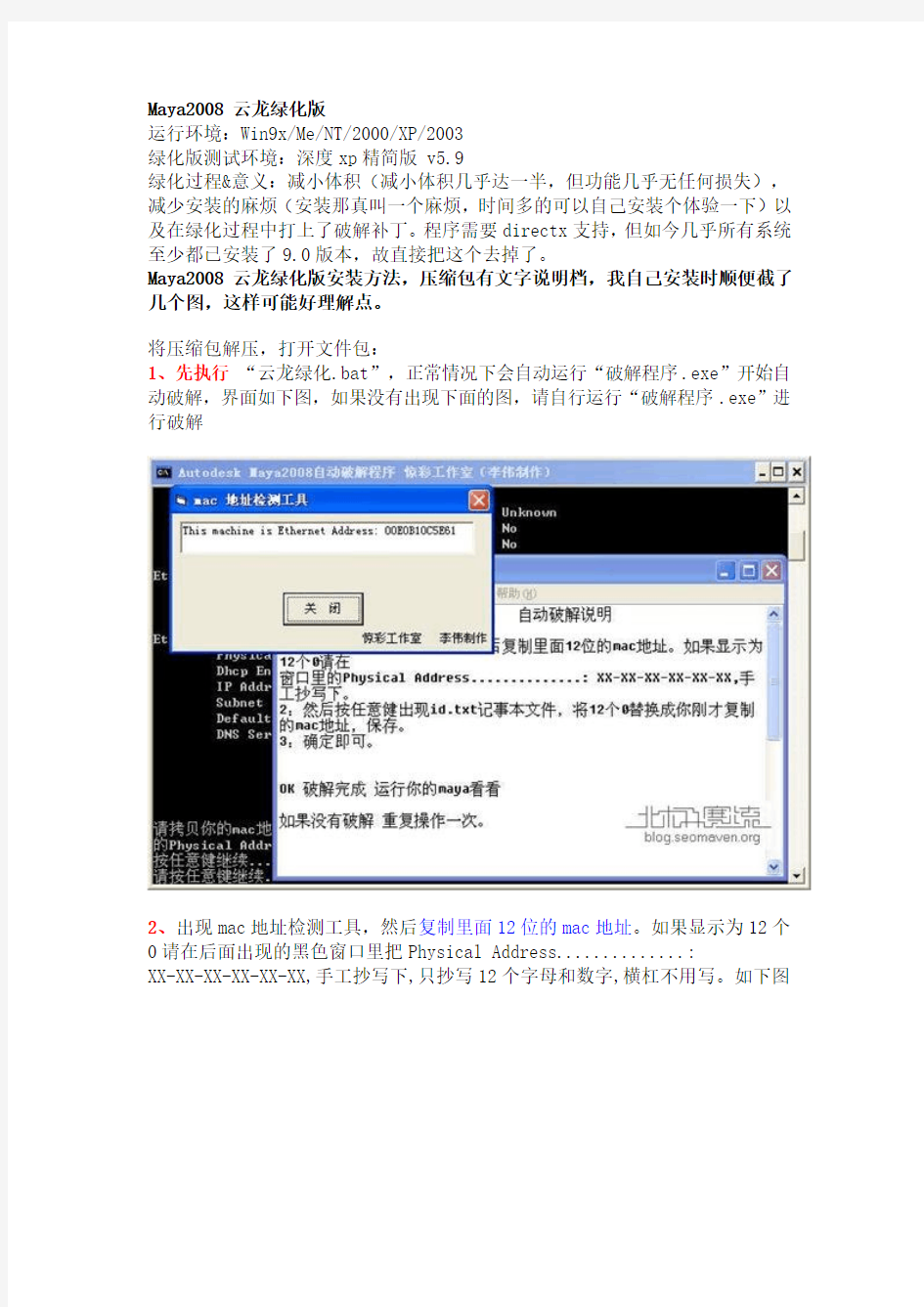
Maya 2008 云龙绿色版下载及安装方法
玩三维的朋友基本上都知道,3D软件界除了3dsmax外还有另外一位擎天柱:Maya。不过我自己以前倒是从来没有用过这个,现在也只是在整理这款Maya 2008 云龙绿色版时下载了小玩了一会儿,无奈由于Maya算的上是目前世界上最为优秀的三维动画的制作软件之一,是相当高尖而且复杂的三维电脑动画软件,习惯了平面设计软件的我对它简直是云里雾里,只能做罢! Maya是Alias|Wavefront 公司在1998年才推出的三维制作软件。被广泛用于电影、电视、广告、电脑游戏和电视游戏等的数位特效创作。曾获奥斯卡科学技术贡献奖等殊荣。
Maya 2008的亮点
提高了多边形建模效率:
·Maya 2008 使艺术家能够通过一种精简的 Mesh Smooth 工作流程快速制作、处理以及放置多边形,以构成那些极其详细的人物与环境。Mesh Smooth 工作流程是一种新的 Slide Edge(滑边)功能,同时也是对 Booleans、Bridge、Bevel 以及其他工具的改进。
总体性能改善,效率更高:
·得益于 Maya 2008,Autodesk继续通过多线程与算法加速优化该软件的工具箱,从而提高性能。
·用于 22k 外观多边网格处理的 Poly Reduce 功能现在比以前快达30倍,而Poly Smooth 则比以前快4倍;
·在 10k 顶点缓存方面,Maya nCloth 缓存性能比以前快3倍;
·用于 20k 网格渲染2,000倍的 mental ray 平移比以前快20多倍;
Maya2008 云龙绿化版
运行环境:Win9x/Me/NT/2000/XP/2003
绿化版测试环境:深度xp精简版 v5.9
绿化过程&意义:减小体积(减小体积几乎达一半,但功能几乎无任何损失),减少安装的麻烦(安装那真叫一个麻烦,时间多的可以自己安装个体验一下)以及在绿化过程中打上了破解补丁。程序需要directx支持,但如今几乎所有系统至少都已安装了9.0版本,故直接把这个去掉了。
Maya2008 云龙绿化版安装方法,压缩包有文字说明档,我自己安装时顺便截了几个图,这样可能好理解点。
将压缩包解压,打开文件包:
1、先执行“云龙绿化.bat”,正常情况下会自动运行“破解程序.exe”开始自动破解,界面如下图,如果没有出现下面的图,请自行运行“破解程序.exe”进行破解
2、出现mac地址检测工具,然后复制里面12位的mac地址。如果显示为12个0请在后面出现的黑色窗口里把Physical Address..............:
XX-XX-XX-XX-XX-XX,手工抄写下,只抄写12个字母和数字,横杠不用写。如下图
3、复制了mac地址检测工具里面的那12位的mac地址后把它和自动弹出的自动破解说明的文档文档一起关闭(影响视觉),同时在批处理窗口按任意键会自动出现id.txt记事本文件,将HOSTID=的后面的那12个0替换成你刚才复制的mac 地址,记住换了后保存。关闭记事本即可。
4、OK 破解完成,运行maya的请运行“maya 2008 云龙绿化版.BAT”
如果没有破解成功重复操作一次。之后使用的时候只需要执行“maya 2008 云龙绿版.BAT”即可。
最后说一句,大家不要光看这里的下载地址,上面的长篇大论就不看,上面的那些你不看的话可能会有安装麻烦哦!
手动卸载Office 2016 或Office 365 注意开始之前,您应了解,手动删除Office 是一个复杂而冗长的过程,并且,如果某些步骤未正确执行,您可能需要重新安装操作系统。 您需要确定您的Office 安装类型,以便您可以选择正确的方式将其卸载: 即点即用是一种通过Internet 安装和更新Office 的新方法,它的工作方式类似于流式传输视频。默认情况下,Office 365(包括Office 2016 产品)是使用即点即用安装的。 MSI(也称为Microsoft Windows Installer)是一种通过本地安装资源安装Office 的传统方法。 确定您的安装类型 启动Office 应用程序(如Word)。 单击“文件”>“帐户”。 如果Office 2016 是使用即点即用安装的,将显示一个“更新选项”。对于MSI 安装,“更新选项”仅通过Windows Update 安装。 手动删除Office 的即点即用安装 开始之前,请确保您使用管理员帐户登录到Windows。如果不确定您是否有管理员帐户,请参阅如何确定Windows 中您的用户帐户类型。 步骤1:删除Windows Installer 程序包 找到Office 16 安装文件夹,通常位于C:\Program Files\ 中。 右键单击“Microsoft Office 16”文件夹并选择“删除”。 步骤2:删除Office 计划任务 以管理员身份打开命令提示符窗口。 在命令提示符处,键入以下命令,然后在每个命令之后按Enter: schtasks.exe /delete /tn "\Microsoft\Office\Office Automatic Updates" schtasks.exe /delete /tn "\Microsoft\Office\Office Subscription Maintenance" schtasks.exe /delete /tn "\Microsoft\Office\Office ClickToRun Service Monitor" schtasks.exe /delete /tn "\Microsoft\Office\OfficeTelemetryAgentLogOn2016" schtasks.exe /delete /tn "\Microsoft\Office\OfficeTelemetryAgentFallBack2016"
ESI Maya44如何实现网络K歌 很多朋友买了ESI Maya44这款比较出色的声卡以后,往往会遇到一些问题,比如说声卡安装过后话筒没声音,特别是网络K歌时不是没伴奏就是没人声,要不就是两样都没有。下面我就把我自己使用MAYA44这款声卡的一些经验跟大家分享。 一、声卡的安装和连线 1. 关于声卡的PCI插槽安装,说明书里面解释很详细了,我这里强调一下就是话筒的连接线必须是大三芯的,就是与话筒连接端卡农头,与声卡连接端是的大三芯,且必须是平衡连接法,只有这样话筒输入的才会是立体声。(如图)
话筒直接连接声卡的第一个插孔。输出建议连接在第三孔,输出线同样建议用大三芯插头。 二、安装好声卡接好话筒和音箱后,启动电脑进入控制面板,在里面,选音频,在声音播放一栏选择MAYA12,录音默认设备选MAYA12,MIDI可选可不选,需要做音乐的就选MAYA,不需要做音乐的就可以不选。(如图) 另一种情况:(本人使用的驱动是这样的)
三、进入播放软件的设置,如果你用的是芊芊静听,或者酷狗,推荐这两款软件,因为附带了实时歌词显示,特别是酷狗还可以实现在软件里面搜索伴奏。在他们的音频和声卡设置里面,播放选择主声音捕捉,录音麦克风选择MAYA12,确定后重新启动播放软件。(如图) 千千静听设置:
酷狗设置:
四,设置网络K歌软件,如IS或者YY,在他们的系统设置里面找到音频和声卡设置,同样播放选择主声音捕捉,录音麦克风选择MAYA12。(如图)
五、安装宿主软件后,再安装TC效果器(TCNative+Reverb+Plus),机架安装好后,双击打开图标。 单击Options选择ASIO setup
AutoCAD 2008 官方简体中文破解版=2CD光盘+注册机(BT种子,请用迅雷、快车或BT软件下载) 特别信息:Autodesk AutoCAD 2008 简体中文版(激活方法非常简单,第一次激活请认真看,不要说没用。) 1. 安装 Autocad 2008 (光盘自动运行,如不自动运行,请双击光盘根目录下Setup.exe 安装) 点击“配置” (在接受许可协议之后……) 选择“单机许可” 选择安装方式为“典型” 不要选择 Express Tools 和“材质库” 点击“配置完毕”,开始安装 2. 启动 AutoCAD 2008,选择激活产品 输入序列号: 653-12354321 或 666-98989898 或 666-69696969 记下申请码 3. 运行 AutoCAD2008Chs_KeyGen.exe,将申请号输入到注册机中,即可得到激活码,继续激活过程……激活完成。 重新启动 AutoCAD 2008 从概念设计到草图和局部详图,AutoCAD 2008 为您提供了创建、展示、记录和共享构想所需的所有功能。AutoCAD 2008 将惯用的 AutoCAD 命令和熟悉的用户界面与更新的设计环境结合起来,使您能够以前所未有的方式实现并探索构想。概念设计 更新的概念设计环境使实体和曲面的创建、编辑和导航变得简单且直观。由于所有工具都集中在一个位置,因此您可以方便地将构想转化为设计。改进的导航工具使设计人员可以在创建和编辑期间直接与其模型进行交互,从而可以更加有效地对备选设计进行筛选。 可视化工具 无论处于项目生命周期中哪个阶段,AutoCAD 2008 均使您可以通过强大的可视化工具(例如漫游动画和真实渲染)来表达所构思的设计。通过新的动画工具,您可以在设计过程早期发现设计缺陷,而不是在缺陷可能变得难以解决时才发现它们。 文档 有时您必须将设计付诸实现,在此情况下,AutoCAD 2008 使您可以方便快捷地将设计模型转化为一组构造文档,以便清晰准确地描绘要构建的内容。截面和展平工具使您可以直接通过设计模型进行操作来创建截面和立视图,随后可以将其集成到图形中。由于无需为设计文档包重新创建模型信息,因此,您将能够节省时间和资金,并避免在手动重新创建期间可能发生的任何错误。 共享 AutoCAD 2008 扩展了已有的功能强大的共享工具(例如,可将当前 DWG 文件输出为旧版本的 DWG 而且可以输出和输入具有红线圈阅和标记信息的 DWF? 文件),并且改进了输入并将 DWF 文件作为图形参考底图进行操作的功能。此外,AutoCAD 2008 现在已具备以 Adobe PDF 格式发布图形文件的功能!
《Maya2012版安装步骤及激活过程》 一、安装步骤: 注:为了顺利安装,Maya2012的安装目录不要采用中文目录名;在安装过程中把网全断开,不要联网,避免产品联网验证激活默认安装。1、运行“Maya2012版安装文件及注册机”文件夹中的Autodesk_Maya_2012_EnglishWin_32bit.exe,然后点击Install进入安装。 2、出现许可协议,点击I Accept,然后下一步,进入产品信息界面,选择I have my product information,输入序列号(serial mumber):666-86868686 产品密钥(product Key):657D1 ,点击下一步(NEXT)。
3、根据需要选择全部组件安装,可以选择安装路径,点击install安装,可能有点慢,等待... 4、等安装完成后,点击“Finish”按钮完成安装。
5、然后运行Maya2012,这时候会出现激活画面,点击Activate激活按钮,进入收集激活信息过程。 6、选中界面中的复选框,点击Continue继续。这里要注意一下,需要断开网络才能成功收集激活信息。
7、进入激活信息收集界面,选择第二个,然后点next继续。 8、ProductRegistration界面中,选择China,然后点击下一步Next。
9、在用户信息界面,按照格式填写带*的文本框的相应内容,其它随意填写,点击下一步即可。这时maya就记录了用户信息,点击关闭,maya2012会自动运行,虽然这次能运行maya,但是这时候还没有成功激活,关闭Maya,完成信息收集过程。 二、激活过程: 1、再次运行桌面上的“Autodesk Maya 2012”,出现以下的界面,点击Activate 激活按钮,进入激活过程。
CAD2008安装方法 自己的一点经验供大家参考,少走弯路 1、首先下载Auto CAD2008简体中文版。 【这里是下载地址】(注释:原有的下载地址源文件刚刚发现出现问题,现在提供新的下载地址,供大家参考。如下: ed2k://|file|[AutoCAD.2008].acad2008sccd1.iso|671756288|1b 700730919433845178b0f4b2c50508|h=5F6DLQXOMBLUFSKZ2A6N7MFQB YZMMMO7|/ ed2k://|file|[AutoCAD.2008].acad2008sccd2.iso|573323264|fd 552208cfe9af09e8ff52b53e9b1bee|h=SG43N4FZEWC4RT6U6Q54UNWYZ RKNIZQE|/ 复制地址时一定要复制全。(修改日期2009-11-19) 2、下面开始解压下载文件。 首先对下载的压缩文件杀毒,以防万一。 然后将下载的压缩文件解压,最后解压出两个文件夹,一个是CD1文件夹,一个是CD2文件夹。 3、复制CD2文件中的所有文件,粘贴覆盖到CD1文件夹中。 4、下面开始安装。
点击CD1文件夹中的图标文件“Setup.exe”开始安装。 如果点“Setup.exe”不可以安装,提示错误,估计是你的电脑操作系统没有安装Microsoft .NET Framework,首先到【这里】下载并安装Microsoft .NET Framework,然后再点“Setup.exe”安装。 5、点击“安装产品”。 下一步,下一步,下一步,我就没必要说了,到这里还没有安装成功,下面需要激活CAD2008。 6、找到你刚才安装的根目录。
Miarmy插件成功安装到Maya中的方法(awddasdd) 一、安装 1.建立文件夹“C:\Program Files\Basefount”将"Miarmy"连同里面的内容拷进去; 当然,也可以安装到其他任意盘,但要保证路径无中文和空格,而且下面步骤中修改.txt 文本内容时,输入的路径要与此安装路径一致;可以将"C:\Program Files\Basefount\Miarmy\maya\plug-ins"里没用的.mll文件删除,比如我用的是2013版的Maya,那么可以将其他几种都删掉; 2.我一般是将Maya安装到D盘,要将这些.dll文件拷贝到真正的安装路径里,例:“D:\Maya 2013_For Win7_64bit\Maya2013\bin” 3.在“D:\Documents\maya\2013-x64”下,建一个文件夹"modules",如果有就不用建了; 4. 将"MiarmyForMaya.txt"文本文档拷贝到"modules"文件夹里,如果该文件夹里早就有该文档,首先要将其删除; 5. 打开在"modules"文件夹里的"MiarmyForMaya.txt"文本文档,输入该软件的安装路径,一定要包括"maya"这个子文件夹。例如将" + Miarmy Any C:\Miarmy\maya"改为:" + Miarmy Any C:\Program Files\Basefount\Miarmy\maya"; 6. 完成之后,重启Maya,检查插件的版本和菜单栏。 二、卸载 要想卸载就反向进行删除操作,请核实好后再操作,如果工具架上还是有Miarmy的图标,但是空的,可以删除“D:\Documents\maya\2013-x64\prefs\shelves”里的“shelf_Miarmy.mel”,这样就可以彻底删除掉Miarmy了。 以上内容我已经测试过了,可以成功安装与卸载,希望对大家有用!谢谢!
一般没有注册Maya2010只有30天试用时间。试用时间一到就必须注册。请照着下面的方法注册。细心一点,祝您注册成功。 玛雅2010注册方法; 1.下载Maya2010并安装Maya2010 2.全部安装完毕之后双击打开Autodesk Maya2010程序,这时会弹出一个对话框,有两个选项:一个是Activate(注册),另一个是试用30天 3.我们当然要选择第一项:Activate. 4.进入注册画面之后,将Crack文件夹中的压缩包xf-maya2010-32bits.rar解压,根据你自己的系统位数来选择解密文件。 5.首先打开注册机,然后点击Mem Patch,你会看到提示:successfully patched. 6.把你在注册画面里看到的request code(也就是那几组英文字母)复制并粘贴到注册机里,然后点击generate 7.这时候注册机里出现activation code(激活码),把这一大串的字母都复制粘贴到注册画面的下方空白框中,但是不要点击Next,因为你会发现上方有一 个serial code没有填写,格式是XXX-XXXXXXXX! 8.注册机里没有直接提示这组数字应该填写什么,你可以在以下的注册码中测试: 666-69696969(已使用),667-98989898, 400-45454545(已使用)……或者其他的一组数字。 9.有些用户可能在出现激活码之后不知道往什么位置粘贴,在serial code框的下方有一个单选项,默认的是上方选项,把它改为下方选项,然后会出现填写激活码的空白框区域,这时候把注册机里得到的激活码粘贴进去点击Next就可以了,如果提示正确注册信息就证明成功了! 10.总体上来看,Maya2010就是2009两个版本的集合体,没有什么大的改动,运行速度比较快。安装包300M左右,安装完毕之后900M。 如果还有什么不懂的请联系我,我会尽我所能. 注意注册中红色部分!!
Office2016自定义安装与激活过程 【1】自定义安装路径 安装前,按Windows+R键打开“运行”,输入regedit 进入注册表编辑器,然后定位到如下位置: HKEY_LOCAL_MACHINE\SOFTWARE\ Microsoft\ Windows \ CurrentVersion找到“ProgramFilesDir”项,先保存默认键值(一般是:C:\Program Files),然后修改为你希望的安装路径。 【2】自定义Office2016组件 首先双击“OfficeDeploymentTool.exe”,出现如下图对话框,勾选左下角“Click here to accept Microsoft SoftwareLicenseTerms”,点击“Continue”,进入下一步 工具“OfficeDeploymentTool.exe”会解压出两个重要的文件(setup.exe和configuration.xml),如下图所示,选择解压的目录,这里选择解压在桌面
采用虚拟光驱“daemonlite”加载office2106.iso 镜像,并记住镜像所在盘符 然后用notepad++或者记事本打开之前解压得到的configuration.xml文件,将其中的内容修改为下图所示的样子: OfficeClientEdition表示架构,如果你想安装32位则改为32,想安装64位则改为64;SourcePath表示Office2016ISO镜像加载的位置,主要是盘符号; Language 表示语言,zh-CN表示中文,如果你安装的是英文,则为en-us; ExcludeApp表示不被安装的组件,你可以看到这里面不包括Word、PowerPoint和Excel,我们的目的就是只安装这三个组件。你可以根据自己的需要删除或增加ExcludeApp。修改好后保存。你可以直接从下面复制代码:
Microsoft Office 2016 简体中文版 Microsoft office 2016官方版是针对Windows 10环境从零全新开发的通用应用(Universal App)。office2016正式版中的Word将会增加“Insights for Office”、“Read Mode”等新功能,powerpoint增加了“Presenter View”功能,相信全新的office 2016让我们的办公生活更加先进!现提供Office2016官方下载。 Office2016安装激活参考教程:《Office2016安装激活教程》 Office2016官方下载免费完整版包括了Word、Excel、PowerPoint、OneNote、Lync(Skype企业版)、Publisher和Access,Visio和Project。所有的普通消费者都可以通过微软官方渠道下载体验Office2016公众预览版。 功能介绍 1、云服务加强 任何位置、任何设备访问你的文件,outlook支持OneDrive附件和自动权限设置。
2、协作 实时多人协作。 3、智能应用 应用将支持Tell Me功能助手,Clutter邮箱清理功能、Insights找到相关信息等智能功能。 4、数据分析更快更简单 Excel内置新的分析功能,可以拉取、分析、可视化数据。 5、新的IT功能 安全控制(数据丢失保护、信息版权管理、Outlook多因素验证),更灵活部署和管理方案。 安装Office 2016的方法 1、将下载好的Office 2016解压,解压后,双击运行setup.exe。
V o y a g e ①32位windows windows下 下免费免费--Maya2008 --Maya2008的下载以及安装必备手册Maya 是美国Autodesk 公司出品的世界顶级的三维动画软件,应用对象是专业的影视广告,角色动画,电影特技等。Maya 功能完善,工作灵活,易学易用,制作效率极高,渲染真实感极强,是电影级别的高端制作软件。Maya 到目前为止有有很多版本,目前该软件的最新版本为Maya2011。但在众多的Maya 版本中,个人认为Maya2008是稳定、易用版本。最近由于工作需要,会使用到Maya ,但无论是下载还是安装过程很是坎坷,也耗时不少。于是继推出《免费mathematica7镜像安装过程说明(附带下载地址)》(https://www.doczj.com/doc/e22364211.html,/view/8f78058002d276a200292e49.html )一文后,再次撰写此文,为Maya 爱好者以及初次使用该软件的人提供参考,如有不妥之处,欢迎指正。在此,衷心感谢提供该软件的下载者。 本文主要分三部分,主要内容为: 一、Maya2008的免费下载 二、Maya2008的安装 三、Maya2008的破解方法
V o y a g e ②一、Maya2008的免费下载 1、下载地址:http://220.201.4.91/Maya2008_win32.rar 。该压缩文件为加密文件,以下是 解压密码:https://www.doczj.com/doc/e22364211.html,/ 下载完成后如下图所示: 解压时输入解压密码即可,解压完成后的文件如下图所示:二、Maya2008的安装 1、双击myr_Maya2008_win32.exe 开始安装,如下图所示: 从上图不难发现,Next 按钮为灰色,即该按钮不可用。此处需要用鼠标拖动右侧的滚动条即可。拖动滚动条后的界面如下图:
WIN7 64位CAD2008不能安装燕秀工具箱的解决办法燕秀工具箱和普通软件安装方法一样啊,不过这个工具箱是个CAD插件,主要针对机械模具制造方面,燕秀工具箱安装目录无写入权限(cad2008)64位无法安装解决办法 cad2008在win7的64位系统问题解决办法: 错误提示:燕秀工具箱安装目录无写入权限,无法运行! WIN7 64位系统上装CAD2008挂燕秀外挂的办法: 刚换了WIN7 64位系统装不上燕秀,试了一下,CAD05,07都能挂上,就是CAD2008挂不上,刚在网上看到一大神的方法,成功挂上!特分享出来!(申明,非本人原创,感谢那位大侠吧) 方法: 1.安装好燕秀工具箱 2.8以上版本; 2.将yanxiu.cui复制到燕秀工具箱的安装目录下。(xp或32位的Win7旗舰版下安装会有这个文件,想办法弄到),附件我上传了在XP系统下找着的 3.打开AutoCAD2008 ,关闭弹出的权限窗口 4.将鼠标移动到工具栏空白处,右键选择“自定义(C)...”
5.在弹出的自定义窗口中选择“有加号文件夹那个图标”添加第2步中的yanxiu.cui这个文件(说明:预览找到文件后按打开即可) 6.此时“自定义”窗口中的“Apply”以被激活,点击“Apply”。按提示重新启动即可! win7 32位系统自动安装方法: 1.关闭cad 2.在桌面的AutoCAD图标右键"属性",点击对话框上面"兼容性"选项,勾上对话框下面"以管理员身份运行此程序",点击"确定",退出对话框。 3.执行yanxiu.exe安装程序,完成安装,打开AutoCAD即可使用。 win7 64位系统手动安装方法(首选方法) (64位系统2.7以前的自动安装不上去) 1.关闭cad 2.在桌面的AutoCAD图标右键"属性",点击对话框上面"兼容性"选项,勾上对话框下面"以管理员身份运行此程序",点击"确定",退出对话框。 3.执行yanxiu.exe安装程序,并安装在CAD安装目录,完成安装,打开AutoCAD,在cad选项里面添加燕秀工具箱的安装目录为cad支持目录。 4.执行appload命令,在里面加载yanxiu.vlx文件即可完成安装。 还有一个原因外挂会安装不上,就是360杀毒软件会阻止cad加载外挂,所以要关闭360杀毒软件才能安装和使用燕秀外挂。
------------------ 原始邮件 ------------------ 发件人: "gu063"
原因分析:系统环境无论是windows xp还是Win7,在安装office时候都有可能出现上面提到的错误,这与office安装的版本是2003还是2007,或者2010没有直接关系。问题出在系统本身携带的系统文件丢失上,导致提示系统文件冲突。那么如此一来,根本解决办法便是对系统的局部或者全部修复上。 网友一致讨厌重装系统,而且daoban系统修复的途径几乎只有还原或者重装,那么我们便思考局部修复解决安装出错。 根据我们分析,对于如下网络上流传的2中方法全部无效: 1.改变安装路径 2.关闭WFP,使不弹出出错对话框,即执行“开始运行sfc/purgecache;开始运行gpedit.msc(组策略)计算机配置=>管理模板=>系统=>windows文件保护右边的设置为disable”或者直接修改注册表消灭提示窗。此方法治标不治本,后果是安装滚回。安装失败。 解决方法: 网友可以查看一下系统中如下两个文件夹内容是否和我的两个切图符合. 【1】.打开C:\WINDOWS\msagent。 【2】.打开C:\Program Files\Common Files\Microsoft Shared\web server extensions\40\bin 网友发现了吧,自己文件系统丢失了至少4个文件。多数是丢失了【2】中的文件。在Windows安装光盘中i386目录下的FP40EXT.CAB文件解压,能够找到上面4个文件,单独
——————————————————————————— Maya软件的安装 本教程之针对Maya2011版本,如果想要安装之前的版本的方法,群里打个招呼吧。 其实,之前版本安装更为麻烦,现在的2011简单多了。 ——————————————————————————— 首先,先准备好软件。 现在我们安装的是Maya2011的hotfix2版本,点这里下载 https://www.doczj.com/doc/e22364211.html,/adsk/files/autodesk_maya_2011_hotfix2_win_32bit.exe
——————————————————————————— 然后,我自己先卸载maya2011,然后再一点点截图. ——————————————————————————— 下载后得到此文件 这是一个自解压文件,双击运行。—————————————————————— —————
这里注意解压的路径,在C盘还是D盘,还是什么盘,无所谓,主要是千万不要有中文路径,如果有中文的路径的话,安装过程中会出错。点击Install继 续解压 ——————————————————————————— 解压完成后,会自动弹出来安装界面。
如果没有弹出来,你可以去解压目录自行点击setup.exe进行安装
——————————————————————————— 如图,点击,进行安装 ——————————————————————————— 如图,点击,进行安装,(这里全部勾选即可,勾不上的就不管它了)
——————————————————————————— 如图,点击,进行安装
Office2016 自定义安装与激活过程 【1】 自定义安装路径 安装前,按 Windows + R 键打开“运行”,输入 regedit 进入注册表编辑器,然后定位 到如下位置: HKEY_LOCAL_MACHINE \ SOFTWARE \ Microsoft \ Windows \ CurrentVersion 找到 “ProgramFilesDir ”项,先保存默认键值(一般是:C:\Program Files ),然后修改为你 希望 的安装路径。【2】自定义 Office2016 组件 首先双击“OfficeDeploymentTool.exe ”,出现如下图对话框,勾选左下角“Click here to accept Microsoft Software License Terms ”,点击“Continue ” ,进入下一步 工具 “OfficeDeploymentTool.exe ” 会 解 压 出 两个 重要的 文件( setup.exe 和 configuration.xml ),如下图所示,选择解压的目录,这里选择解压在桌面
采用虚拟光驱“daemon lite ”加载 office2106.iso 镜像,并记住镜像所在盘符 然后用 notepad++或者记事本打开之前解压得到的 configuration.xml 文件,将其中的内 容修改为下图所示的样子: OfficeClientEdition 表示架构,如果你想安装 32 位则改为 32, 想安装 64 位则改为 64; SourcePath 表示 Office2016 ISO 镜像加载的位置,主要是盘符号; Language 表示语言,zh-CN 表示中文,如果你安装的是英文,则为 en-us ; ExcludeApp 表示不被安装的组件,你可以看到这里面不包括 Word 、PowerPoint 和 Excel , 我们的目的就是只安装这三个组件。你可以根据自己的需要删除或增加 ExcludeApp 。 修改 好后保存。你可以直接从下面复制代码:
1、问:为什么要安装OFFICE2016版?其他行不行? 答:不行,因为课程老师都是用2016版本,版本功能不一样,菜单项不一样,和老师操作步骤不一致,你会蒙圈的。 另外,其他版本的OFFICE大多没有Power BI功能。 2、问:为什么按照操作,激活老是不成功? 答:不同win系统,或者同一个系统不同版本都有差异,都可能激活不成功,四种激活工具都试试。 3、问:怎么知道自己要安装的是32位还是64位的OFFICE? 答:看个人电脑系统是多少位,右击桌面电脑——属性:
4、安装步骤: 4.1 首先卸载之前的OFFICE 首先要卸载之前的所有OFFICE版本,可以用360软件管家和系统自带卸载功能。 如果安装OFFICE2016时报错说有之前的OFFICE没卸载,可能卸载残留严重,可以尝试用: 如果该工具无法使用,又无法卸载OFFICE残留,就要重装电脑。 4.2安装OFFICE2016 打开: 选择适合自己电脑系统的OFFICE版本,32位或者64位。 5、激活 安装结束后需要激活,激活前必须关闭一切杀毒软件,包括360和什么管家,不然会报毒,并阻止激活过程。 打开: 里面一共有4个激活工具,总会有一个能激活成功,激活不成功的话…换个系统重装…吧…没法了… 除了工具一,其他激活工具很简单,跟着按钮的英文按就行。 工具一的激活过程只需分别用鼠标右击这两个文件:
然后用管理员权限运行: 正常来讲激活过程只需十几秒,激活成功后,窗口会自动关闭。 如果十几分钟后,激活窗口都没自动关闭,证明激活失败,要使用下一个激活工具。 6、怎么知道自己的OFFICE有没有激活成功? 打开EXCEL,如果你的EXCEL如下,证明激活成功:
Autodesk Maya 2012 安装及注册破解图解教程,maya 2012 注册机 Autodesk Maya 2012 刚刚出来,第一时间在官网中下载了。今天给装上了,也破解完成。感觉不错。很多人对MAYA不太熟悉,直接点说,大家看过《阿凡达》《变形金刚》《侏罗纪公园》等三维动画,很多的3D角色与模型动画大多都是有MAYA设计出来的。很多不明白的人都会认为是3DS MAX做的。其实不然,很多都是用MAYA制作出来的。大家应该看过中央电视台那个《相信品牌的力量》的广告宣传片吧,那个片子做的很精彩,包含的内容与中国的水墨国画紧紧相结合,那个片子中的所有动太的人物与动物还有场景都是用MAYA制作而成的。当然水墨特效是用AE做出来的。在此看来MAYA的作用是不可忽视的,中国人喜欢3DS MAX,是因为它比MAYA相比,操作步骤要少些。但3D的功能可没有MAYA强大。好了,不说了,现在开始安装及注册破解Autodesk MAYA 2012吧! 首先在下载Autodesk MAYA 2012. 下载地址:https://www.doczj.com/doc/e22364211.html,/a121920312/blog/item/cae89150345cc64a1038c298.html .下载完成后是一个压缩程序。我是64位系统,下的就是64位的MAYA.当然64位系统也可以安装32位的MAYA 运行压缩程序后,解压后会是这些文件。运行SETUP.EXE文件进行安装。
这时会开始加载安装程序。
点击"Install"按钮进行安装。 安装许可协议勾选我接受。点“确定”按钮。
产品信息界面。输入序列号: 611 86868686 与产品ID: 657D1
Office2016自定义安装组件的详细步骤 Office2016自定义安装组件的详细步骤 Office 2016自定义安装组件 Office 2016自定义安装组件图1 Office 2016 Office 2016可选安装组件: Word、Excel、Access、Publisher、OneDrive for business、InfoPath、Skype for business、OneNote、Outlook、Powerpoint、Project、Visio。 Office 2016自定义选择安装组件的方法: 1.解压Office 2016 ISO镜像,然后将解压得到的Office文件夹复制到Office 2016 Install 中的files文件夹中。 Office 2016自定义安装组件图2 Office 2016 ISO镜像 2.打开Office 2016 Install(软件标题显示off-line Install) (1)勾选要安装的组件,比如只勾选Word/Excel/PowerPoint 三件套。 (2)32位系统勾选x86,64位系统勾选x64,软件是不会自动判断的,可参考怎么看电脑系统是32位还是64位。 (3)最后点击【Install Office】即可。 Office 2016自定义安装组件图3 :
1.word2016怎么直接编辑PDF格式文档? 2.word2016怎么设置页面纸张 3.word2016中怎样制作框图 4.Windows10激活Office2016的方法 5.word2016怎么设置图片透明度 6.Word2016如何插入屏幕截图 7.win8.1系统运行不了office2016怎么办
前几天微软已经正式对 Office 365 用户和 MSDN 订阅用户发布了 Office 2016,Office 365 提供的 Office 365 ProPlus 一直都是通过 Click To Run(其实就是App-V虚拟化)技术进行安装的,当然最新的 Office 2016 也不例外。我协助很多企业客户批量部署过Office ProPlus,其中被问到最多的问题就是为什么不能自定义安装路径,安装完成之后 C 盘会少很多磁盘空间,对于用户特别是企业客户来说会造成不小的疑惑。 其实这是由 Click To Run 的设计造成的,总的来说就是 App-V 应用程序虚拟化会将整个应用程序打成一个包,而用户只需下载这个包文件即可运行整个应用程序。所以,Office 2016 的整个软件包会被下载到 C 盘,则占用不少的磁盘空间。 从原则上说,使用 Click To Run 安装的 Office 2016 的自动更新也会被下载到 C 盘当中,而每个更新会占用大约 1 GB 左右的磁盘空间,所以随着版本的更新,Office 2016 会占用越来越多的磁盘空间。这个原理对于很多客户来说应该很难接受,因为磁盘空间会随着Office 2016 的更新不断被消耗。但该问题还是可以被我们手动解决,要清理 Office 2016 Click To Run 安装后的磁盘空间请使用如下步骤: 1在资源管理器中打开如下文件夹: C:ProgramDataMicrosoftClickToRun 2保留最近日期创建的文件夹、UserData 文件夹、MachineData文件夹及所有DeploymentConfig 开头的 XML 文件,其它文件夹可以删除。
安装教程 Autodesk Autocad 2008 1. Install Autocad 2008 (launch setup.exe) Click on Configure (after accepting license agreement ..) Select Stand-alone-licence Select your desired options Click on Configuration Complete and then Install 2. Start Autodesk 2008 and Select Activate the Product when ask for activation, select Enter an Activation Code Use as serial : 653-12354321 or 666-98989898 or 666-69696969 Write down the request code. 3. Fire up the xforce keygen and generate an activation code based on your request code. Continue the registration process Copy and paste your generated activation code .. Restart Autocad 4. Enjoy! Autodesk AutoCAD 2008 1。安装AutoCAD 2008(启动安装程序。exe)单击配置(接受许可协议后..) 选择单独的许可证Stand-alone-licence 选择您想要的选项 点击配置完成后正常安装。
Office2016 自定义安装与激活 【1】自定义安装路径 安装前,按Windows + R键打开“运行”,输入regedit进入注册表编辑器,然后定位到如下位置: HKEY_LOCAL_MACHINE \ SOFTWARE \ Microsoft \ Windows \ CurrentVersion 找到“ProgramFilesDir”项,先保存默认键值(一般是:C:\Program Files),然后修改为你希望的安装路径。 【2】自定义Office2016组件 首先双击“OfficeDeploymentTool.exe”,出现如下图对话框,勾选左下角“Click here to accept Microsoft Software License Terms”,点击“Continue”,进入下一步 工具“OfficeDeploymentTool.exe”会解压出两个重要的文件(setup.exe和configuration.xml),如下图所示,选择解压的目录,这里选择解压在桌面
采用虚拟光驱“daemon lite”加载office2106.iso镜像,并记住镜像所在盘符 然后用notepad++或者记事本打开之前解压得到的configuration.xml文件,将其中的内容修改为下图所示的样子: OfficeClientEdition表示架构,如果你想安装32位则改为32, 想安装64位则改为64;SourcePath表示Office2016 ISO镜像加载的位置,主要是盘符号; Language表示语言,zh-CN表示中文,如果你安装的是英文,则为en-us; ExcludeApp表示不被安装的组件,你可以看到这里面不包括Word、PowerPoint和Excel,我们的目的就是只安装这三个组件。你可以根据自己的需要删除或增加ExcludeApp。 修改好后保存。你可以直接从下面复制代码: